Kā izdzēst programmas no Windows Automobile, izmantojot reģistra redaktoru
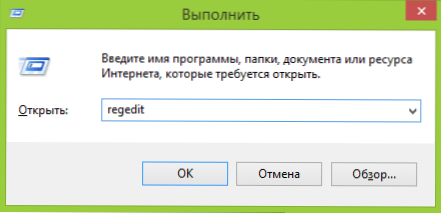
- 1127
- 43
- Scott Ullrich
Agrāk brīvdienās viens no lasītājiem lūdza aprakstīt, kā noņemt programmas no kopnes slodzes, izmantojot Windows reģistra redaktoru. Es precīzi nezinu, kāpēc tas bija nepieciešams, jo ir ērtāki veidi, kā to izdarīt, ko es šeit aprakstīju, bet, es ceru, instrukcija nebūs lieka.
Zemāk aprakstītā metode darbosies vienādi visās attiecīgajās operētājsistēmas versijās no Microsoft: Windows 8.1, 8, Windows 7 un XP. Noņemot programmas no autobusa slodzes, esiet piesardzīgs, teorētiski varat izdzēst kaut ko nepieciešamo, tāpēc vispirms mēģiniet atrast internetā, par kuru šī vai šī programma kalpo, ja jūs to nezināt.
Reģistra sadaļas, kas atbild par programmām automātiskās ielādēšanā
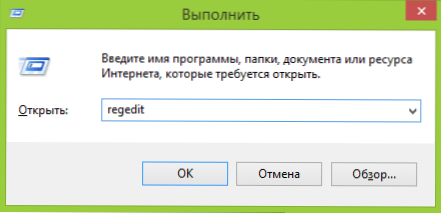
Pirmkārt, ir jāsāk reģistra redaktors. Lai to izdarītu, nospiediet tastatūras Windows tastatūru (tā, kas ir ar emblēmu) + r un parādītajā logā “izpildīt”, ievadiet Regedit un noklikšķiniet uz Enter vai OK.

Sadaļa un parametri Windows reģistrā
Tiek atvērts reģistra redaktors, kas ir sadalīts divās daļās. Kreisajā pusē redzēsit koku struktūrā sakārtotās "mapes", kuras sauc par reģistra sadaļām. Izvēloties kādu no sadaļām, labajā pusē, jūs redzēsit reģistra parametrus, proti - parametra nosaukumu, vērtības veidu un pašu nozīmi. Automātiskās slodzes programmas ir divās galvenajās reģistra sadaļās:
- Hkey_current_user \ programmatūra \ Microsoft \ Windows \ CurrentVersion \ Run
- HKEY_LOCAL_MACHINE \ programmatūra \ Microsoft \ Windows \ CurrentVersion \ Run
Ir arī citas sadaļas, kas saistītas ar automātiski ielādētiem komponentiem, bet mēs tās nepieskarsimies: visas programmas, kas var palēnināt sistēmu, padarīt datoru pārāk garu un vienkārši nevajadzīgu, norādītajās divās sadaļās atradīsit.
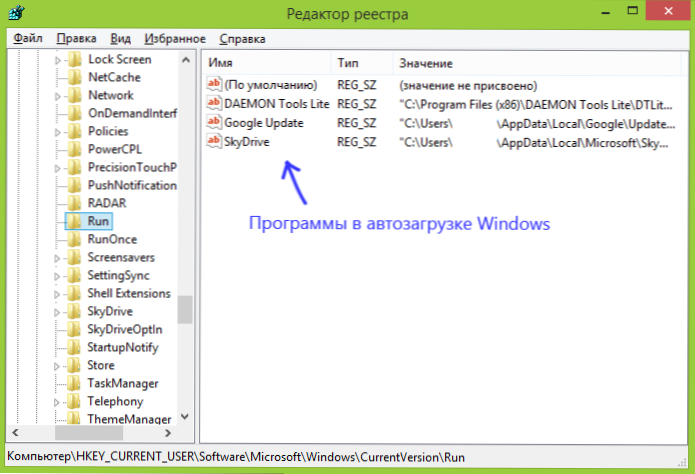
Parametra nosaukums parasti (bet ne vienmēr) atbilst automātiski palaistās programmas nosaukumam, un vērtība ir ceļš uz izpildāmo programmas failu. Ja vēlaties, varat pievienot savas programmas automātiskai ielādēšanai vai izdzēst to, kas jums nav nepieciešams.
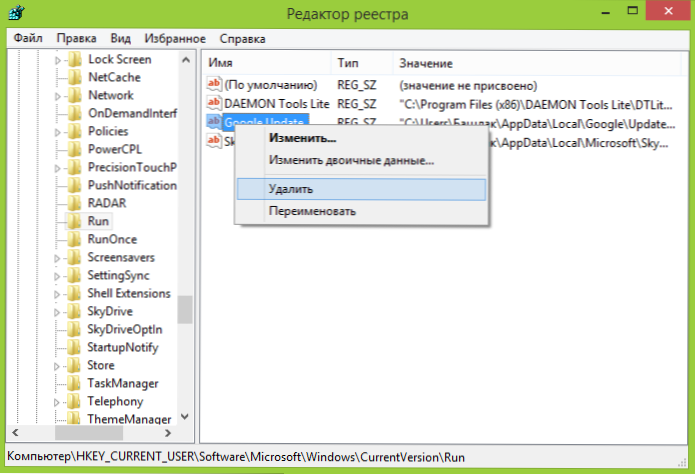
Lai izdzēstu, noklikšķiniet uz pareizās peles pogas ar nosaukumu parametrs un parādītajā konteksta izvēlnē atlasiet vienumu "Dzēst". Pēc tam programma nesāksies Windows sākumā.
PIEZĪME: Dažas programmas pārrauga sevi ar kopnes slodzi un, noņemot, atkal tiek pievienotas tur. Šajā gadījumā ir jāizmanto parametru iestatījumi pašā programmā, kā noteikums ir vienums "Automātiski palaist no Windows.
Kas ir iespējams un ko nevar noņemt no Windows automātiskās ielādes?
Faktiski visu var noņemt - nekas briesmīgs nenotiks, bet jūs varat saskarties ar tādām lietām kā:
- Funkcionālie taustiņi klēpjdatorā pārstāja darboties;
- Akumulators sāka izvadīt ātrāk;
- Dažas automātiskas servisa funkcijas utt.
Kopumā ieteicams zināt, kas tieši tiek izdzēsts, un ja nav zināms - izpētīt tīklā pieejamo materiālu par šo tēmu. Tomēr dažādas kaitinošas programmas, kas "iestatītas" pēc kaut kā lejupielādes no interneta un tiek palaistas visu laiku, varat droši izdzēst. Tāpat kā jau izdzēstās programmas, ieraksti reģistrā, kuru kaut kādu iemeslu dēļ palika reģistrā.
- « Vīrusu failu un vietņu pārbaude tiešsaistē, izmantojot Virustotal
- Smalks un viegls spēļu klēpjdators ar divām Aorus X7 videokartēm »

